Un symbole d'encombrement de panneau peut être de deux formes générales : une représentation physique à l'échelle de l'appareil ou une représentation d'un diagramme de câblage générique dont l'objectif principal est d'afficher les informations d'annotation des connexions de fils.
La procédure de création d'un encombrement de panneau est identique à la procédure de création d'un symbole schématique, avec toutefois les différences suivantes :
- Les symboles d'encombrement de panneau ne doivent pas comporter les attributs de connexion des fils que les symboles schématiques comportent presque toujours.
- Il n'existe pas de versions père/fils d'un symbole pour les symboles d'encombrement de panneau.
- Certains noms d'attributs sont différents. Un symbole de panneau doit utiliser l'attribut P_REPERE1 ou P_REPBORNIER au lieu de l'attribut REPERE1 ou REPBORNIER.
- La dénomination du bloc de symboles pour l'encombrement de panneau ne respecte pas la convention d'attribution de noms spécifique. Les quatre ou cinq premiers caractères du nom de bloc d'un symbole de panneau ne sont pas aussi essentiels que pour les symboles schématiques.
Dans cet exemple, vous prenez une géométrie (soit celle que vous venez de dessiner, soit une géométrie existante, soit une représentation d'un fournisseur) et vous la convertissez en encombrement de panneau Jeu d’outils AutoCAD Electrical à l'aide du Générateur de symboles.
- Cliquez sur


 . Trouver
. Trouver
- Dans la section Gabarit d'attribut de la boîte de dialogue Sélectionner un symbole/des objets, parcourez le chemin d'accès à la bibliothèque : C:\Users\Public\Documents\Autodesk\Acade {version}\Libs\jic125.
- Dans la section Gabarit d'attribut, choisissez Symbole : Encombrement du panneau.
- Dans la section Gabarit d'attribut, choisissez Type : Générique.
- Dans la section Sélectionner dans le dessin, cliquez sur Sélectionner des objets et choisissez les objets existants ou un bloc existant.
- Cliquez sur OK.
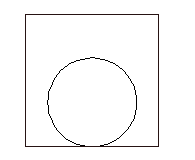
Ajout d'attributs au symbole
Dans cette partie de l'exercice, vous insérez des attributs Jeu d’outils AutoCAD Electrical à partir de l'éditeur d'attributs du Générateur de symboles. Vous n'êtes pas limité à ces attributs et vous pouvez inclure vos propres attributs définis par l'utilisateur dans les fichiers de bloc d'Jeu d’outils AutoCAD Electrical.
- Si l'éditeur d'attributs du Générateur de symboles n'est pas visible,
Cliquez sur

 . Trouver
. Trouver
- Sélectionnez l'attribut P_REPERE1.
-
 Sélectionnez l'outil Propriétés pour ouvrir la boîte de dialogue Insérer/modifier des attributs.
Sélectionnez l'outil Propriétés pour ouvrir la boîte de dialogue Insérer/modifier des attributs.
- Modifiez la hauteur en 0.125 et choisissez les options Justifier au centre et Visible.
- Cliquez sur OK.
-
 Cliquez sur l'outil Insérer un attribut.
Cliquez sur l'outil Insérer un attribut.
- Insérez l'attribut au-dessus des graphiques du symbole.
Remarque : Vous pouvez également cliquer à l'aide du bouton droit de la souris et sélectionner Insérer un attribut ou faire glisser l'attribut pour l'insérer.
-
 Sélectionnez DESC1 et DESC2, cliquez sur l'outil Insérer un attribut et insérez-les au dessous de P_TAG1. Utilisez l'outil Propriétés pour les modifier comme suit : Hauteur = 0.125, Justifier = Centre et Visible.
Sélectionnez DESC1 et DESC2, cliquez sur l'outil Insérer un attribut et insérez-les au dessous de P_TAG1. Utilisez l'outil Propriétés pour les modifier comme suit : Hauteur = 0.125, Justifier = Centre et Visible.
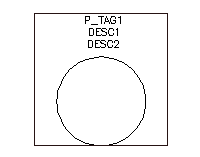
- Insérez les attributs LOC, INST, FABRICANT,CATALOGUE et CODE ASSEMBLAGE.
Remarque : Si les attributs CATALOGUE et CODE ASSEMBLAGE ne figurent pas dans la liste, ils sont insérés avec l'attribut FABRICANT sous forme de groupe.
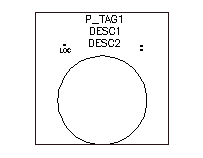
Achèvement du symbole de panneau
-
Cliquez sur

 . Trouver
. Trouver
- Cliquez sur Point de base: Choisir un point et sélectionnez le point d'insertion pour le graphique.
- Sélectionnez Wbloc. Wbloc crée le fichier de symbole .dwg tandis que Bloc crée le symbole pour ce dessin uniquement.
- Saisissez le nom et le chemin d'accès au fichier ou conservez les valeurs par défaut. Jeu d’outils AutoCAD Electrical fournit un nom par défaut pour le nouveau symbole en fonction du gabarit d'attribut sélectionné.
- (Facultatif) Si vous prévoyez d'ajouter le symbole au menu d'icônes ultérieurement à l'aide de l'assistant du menu d'icônes, cochez la case Image de l'icône. Saisissez le nom et le dossier de l'image.
- (Facultatif) Cliquez sur Détails pour afficher la boîte de dialogue Vérification du symbole, qui répertorie les éventuels problèmes liés à votre symbole.
- Cliquez sur OK.
- Sélectionnez Fermer l'éditeur de blocs dans la barre d'outils de l'éditeur de blocs.
- (Facultatif) Sélectionnez Oui pour insérer le symbole sur le dessin et sélectionnez un emplacement.
Options supplémentaires
Les autres options de création d'un symbole répertoriées ne sont pas utilisées dans cet exemple, mais vous pouvez faire appel à elles pour créer votre propre symbole.
-
Attributs facultatifs : les attributs répertoriés dans cette section sont autorisés sur un encombrement de panneau. Vous pouvez également ajouter des attributs à la liste Nécessaire ou Facultatif en procédant comme suit.
 Sélectionnez l'outil Ajouter un attribut pour ouvrir la boîte de dialogue Insérer/modifier des attributs.
Sélectionnez l'outil Ajouter un attribut pour ouvrir la boîte de dialogue Insérer/modifier des attributs.
- Saisissez le nom de l'attribut dans le champ Repère.
- Entrez toutes les valeurs de propriété.
- Cliquez sur Insérer pour insérer l'attribut ou sur OK pour l'ajouter à la liste sans l'insérer.
-
Section TENSION NOMINALE : vous pouvez ajouter jusqu'à 12 attributs de tension nominale. Si le gabarit d'attribut contient un attribut TENSION NOMINALE1 ou que vous en ajoutez un, cette section est disponible sur l'éditeur d'attributs du Générateur de symboles.
- Développez la section TENSION NOMINALE.
 Sélectionnez l'outil Ajouter l'élément suivant.
Sélectionnez l'outil Ajouter l'élément suivant.
- Choisissez un point d'insertion.
-
Boîte de dialogue Convertir le texte en attribut : si vous avez sélectionné des entités de texte existantes dans la boîte de dialogue Sélectionner un symbole/des objets, ou que vous avez ajouté du texte dans l'environnement de l'éditeur de blocs, cette option convertit les entités de texte existantes en attributs Jeu d’outils AutoCAD Electrical au même endroit que le texte d'origine.
 Sélectionnez l'outil Convertir le texte en attribut dans la barre d'outils du Générateur de symboles pour ouvrir la boîte de dialogue.
Sélectionnez l'outil Convertir le texte en attribut dans la barre d'outils du Générateur de symboles pour ouvrir la boîte de dialogue.
- Sélectionnez une entrée de texte dans la liste et cliquez sur la flèche pointant vers le nom de l'attribut.
- Répétez l'opération pour toutes les entités de texte.
- Cliquez sur Terminé. L'entité de texte est convertie en attribut. La valeur du texte devient la valeur par défaut pour l'attribut.
-
Convertir le texte : si vous avez sélectionné des entités de texte existantes dans la boîte de dialogue Sélectionner un symbole/des objets, ou que vous avez ajouté du texte dans l'environnement de l'éditeur de blocs, cette option convertit une seule entité de texte en attribut Jeu d’outils AutoCAD Electrical au même endroit que le texte d'origine.
- Sélectionnez un attribut sur l'éditeur d'attributs du Générateur de symboles.
 Sélectionnez l'outil Convertir le texte.
Sélectionnez l'outil Convertir le texte.
- Sélectionnez l'entité de texte. L'entité de texte est convertie en attribut. La valeur du texte devient la valeur par défaut pour l'attribut.
- Vérification du symbole : à tout moment, vous pouvez vérifier le symbole pour y rechercher d'éventuels problèmes.
Ajout d'attributs à l'aide de gabarits
Au lieu d'utiliser le Générateur de symboles pour ajouter des attributs à l'encombrement de panneau, vous pouvez vous servir d'un gabarit d'attribut pour ajouter automatiquement des attributs. Certains attributs sont ajoutés automatiquement aux encombrements lors de l'insertion de ces derniers. Les gabarits se trouvent dans le dossier C:\Users\Public\Documents\Autodesk\Acade {version}\Libs\panel\.
Vous pouvez configurer l'ajout automatique d'attributs visibles à un encombrement lors de l'insertion de ce dernier. Il existe cinq dessins de gabarits d'attributs :
|
wd_ptag_addattr_comp.dwg |
encombrements de composants |
|
wd_ptag_addattr_trm.dwg |
borne portant un numéro |
|
wd_ptag_addattr_wtrm.dwg |
borne avec numéro d'équipotentielle faisant office de numéro de borne |
|
wd_ptag_addattr_itemballoon.dwg |
repères |
Lors de l'insertion d'un encombrement de panneau, les opérations suivantes sont exécutées si le gabarit d'attribut approprié existe.
- Recherchez le centre de l'encombrement en rassemblant les objets qui constituent l'encombrement et en calculant leur moyenne.
- Insérez le gabarit d'attribut au centre calculé pour l'encombrement.
- Assurez-vous qu'il n'existe pas d'attributs en double. Si des attributs en double sont détectés, c'est l'attribut provenant de l'encombrement qui est conservé.
- Bloquez à nouveau les attributs ajoutés avec l'encombrement inséré.
- Ajoutez les données schématiques à l'encombrement. Les données sont ajoutées en tant que données d'attribut si l'attribut cible existe. En l'absence d'attribut cible, les données sont ajoutées sous forme de données étendues invisibles.